Noel du Grincheux
Mürrisches Weihnachten
Meine Tutoriale werden hier registriert und getestet


|
INFO!! 1. Ab der PSP Version X3(13) bis zur Version X6(16) ist horizontal spiegeln jetzt vertikal spiegeln und vertikal spiegeln jetzt horizontal spiegeln 2. Ab Version X7 gibt es nun auch wieder die Option auf die andere Seite zu spiegelnBild - Spiegeln - Horizontal spiegeln oder Vertikal spiegeln nicht zu verwechseln mit Bild - Horizontal spiegeln - Horizontal oder Vertikal ab Version 2020 heißt es Bild - Drehen - Horizontal drehen oder Vertikal drehen
Wer allerdings die unter Punkt 1 genannten Versionen hat sollte sich die Skripte dafür in den Ordner Skripte (eingeschränkt) speichern Die Skripte kannst du dir downloaden indem du auf das Wort Skripte klickst Wenn du dann die jeweiligen Skripte anwendest wird auch wieder so gespiegelt wie du es von älteren Versionen kennst Aber Achtung!!! Wenn im Tut z.B Spiegeln - Horizontal spiegeln steht, musst du mit dem vertikal spiegeln Skript arbeiten und umgekehrt solltest du sonst noch Fragen haben schreib mir eine e-mail |
Achtung Änderungen in PSP 2020 beim Mischmodus

Das Copyright des ins deutsche PSP übersetzten Tutorials
liegt bei mir sternchen06/A.Brede-Lotz
Das Tutorial darf nicht kopiert oder auf anderen Seiten zum Download angeboten werden.
Das Original Tutorial ist von Francedu findest es hier

Bilder zu den Tutorials findest du hier
Du benötigst
dein PSP
1 Haupttube wie meine
1 mürrische Dekotube
1 HG Bild 1024 x 1024 px
dasselbe Bild als misted Bild
meine sind mit diesem Programm generierte AI Tuben
Das Material aus der Kiste

Entpacke das Material an einem Ort deiner Wahl
die Textur speichere im Ordner Texturen deines PSP
FILTER:
I.C.Net Software -FU2
Funhouse - Cirquelate
It@lian Editor Effekt - Effeto Fantasmo
Mehdi - Sorting Tiles
FARBEN:
VG/HG
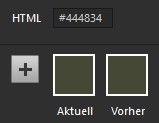
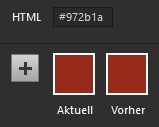
*1*
Öffne "canal_alpha_ NOEL_GRINCHEUX©FCRÉATVT"
mit der Umschalttaste + D erstelle eine Kopie und schließe das Original
*2*
Auswahl - Alle auswählen
Öffne und kopiere dein Hintergrundbild
zurück zu deiner Leinwand
Bearbeiten - In eine Auswahl einfügen
Auswahl aufheben
Einstellen - Unschärfe - Strahlenförmige Unschärfe
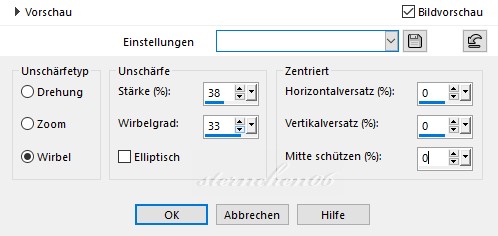
Effekte - Kanteneffekte - Nachzeichnen
Effekte - Plugins - Mehdi - Sorting Tiles
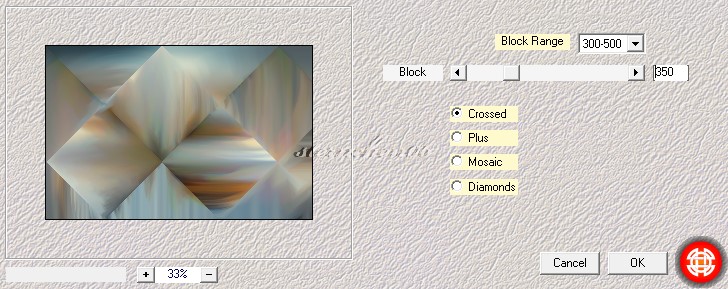
*2*
Auswahl - Auswahl aus Alpha-Kanal laden
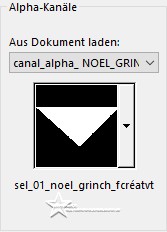
Rechtsklick im EM - In Ebene umwandeln
Effekte - Textureffekte - Jalousie
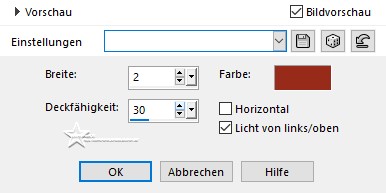
Auswahl aufheben
Effekte - Plugins - I.C.Net Software - FU2 - Funhouse - Cirquelate
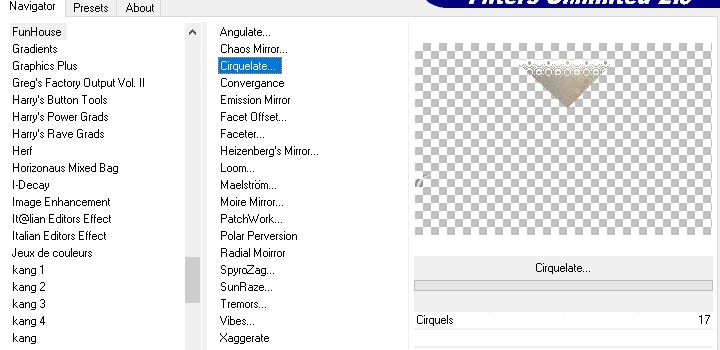
Effekte - Plugins - I.C.Net Software - FU2 - It@lian Editors Effect - Fantasmo Effetto
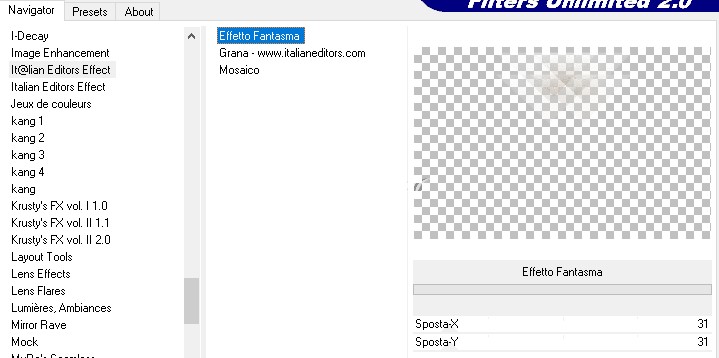
Effekte - Bildeffekte - Nahtloses Kacheln - Standard

Effekte - Reflexionseffekte - Spiegelrotation
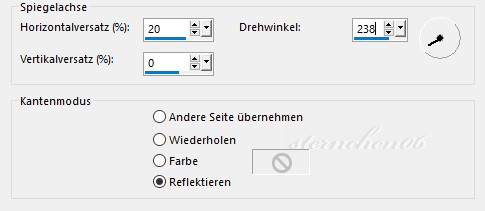
Effekte - Kanteneffekte - Nachzeichnen
*3*
Aktiviere im EM die unterste Ebene
Auswahl - Auswahl aus Alpha-Kanal laden - Selection #3 (im Original ist das falsch angegeben)
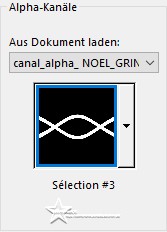
Rechtsklick im EM - In Ebene umwandeln
Einstellen - Unschärfe - Gaußsche Unschärfe - Radius: 15
Auswahl - Ändern - Auswahlrahmen auswählen
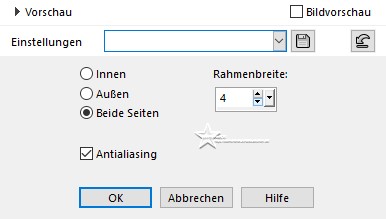
Neue Rasterebene
Fülle diese mit der VG Farbe
Effekte - 3D Effekte - Innenfase
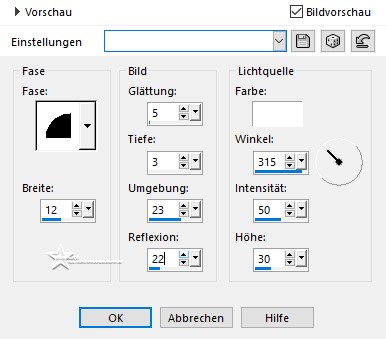
Auswahl aufheben
*4*
Aktiviere den Zauberstab (Toleranz und Randschärfe 0)
klicke in die Mitte der Form

Aktiviere im EM die unterste Ebene
Rechtsklick im EM - In Ebene umwandeln
Einstellen - Unschärfe - Gaußsche Unschärfe - Radius 15
Öffne dein misted Bild
Bearbeiten - Kopieren
zurück zu deiner Leinwand
Bearbeiten - In eine Auswahl einfügen
Neue Rasterebene
Effekte - 3D Effekte - Aussparung
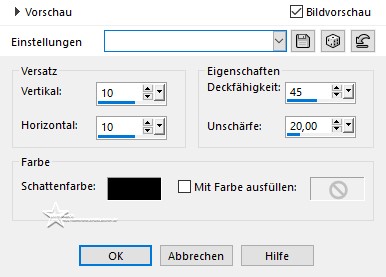
Auswahl aufheben
Effekte - 3D Effekte - Schlagschatten
8 - 8 - 45 - 16 - schwarz
2 (3) mal nach unten zusammenfassen
Ebenen - Anordnen - An 1. Stelle verschieben
Ergebnis im EM
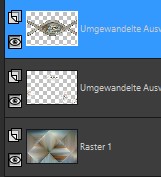
*5*
Aktiviere im EM die unterste Ebene
Effekte - Textureffekte - Textur - paper fine
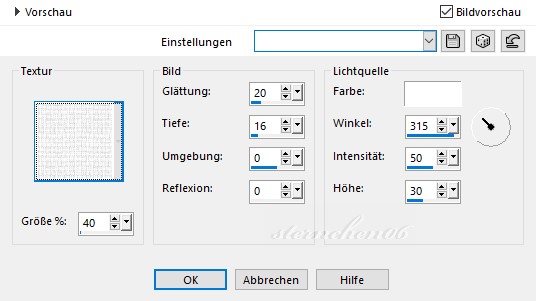
Zusammenfassen - sichtbare zusammenfassen
Ebene duplizieren
Effekte - Geometrieeffekte - Kreis
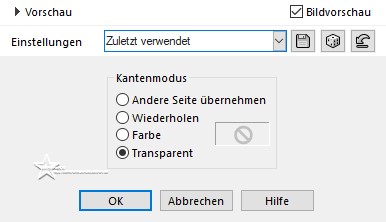
Ändere die Bildgröße auf 15% (kein Haken bei Größe aller Ebenen anpassen)
Drücke Taste K
im der oberen Menüleiste
drücke M zum Abwählen
Ebene duplizieren
Bild - Spiegeln - Horizontal spiegeln
Zusammenfassen - Nach unten zusammenfassen
Effekte - 3D Effekte - Schlagschatten - OK
*6*
Öffne und kopiere "WA_mwerry_grinch"
als neue Ebene in deine Leinwand einfügen
Ändere die Größe auf 50%
Drücke Taste K
im der oberen Menüleiste
Drücke Taste M zum Abwählen
*7*
Bild - Rand hinzufügen - symmetrisch
2 px - VG Farbe
2 px - HG Farbe
2 px - VG Farbe
Auswahl - Alle auswählen
Bearbeiten - Kopieren
Bild - Rand hinzufügen - symmetrisch
60 px - weiß
Auswahl umkehren
Bearbeiten - In eine Auswahl einfügen
Einstellen - Unschärfe - Gaußsche Unschärfe - Radius 15
Auswahl - Ändern - Verkleinern - 28 px
Neue Rasterebene
fülle die Auswahl mit der HG Farbe
Auswahl - Ändern - Verkleinern - 5 px
drücke die Entfernen Taste
Effekte - 3D Effekte - Schlagschatten
5 - 5 - 45 - 10 - schwarz
Auswahl aufheben
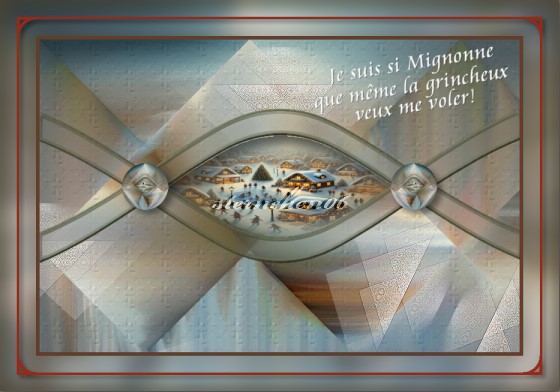
*8*
Bild - Rand hinzufügen - symmetrisch
2 px - VG Farbe
2 px - HG Farbe
Neue Rasterebene
Effekte - 3D Effekte - Aussparung
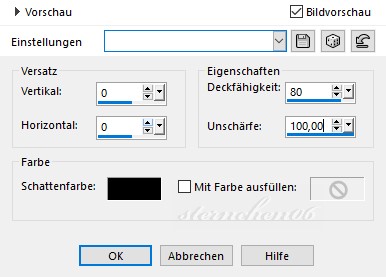
*9*
Öffne deine Haupttube - Credit entfernen
Bearbeiten - Kopieren
zurück zu deiner Leinwand
Bearbeiten - Als neue Ebene einfügen
Größe der Tube ändern - orientiere dich an meinem Bild
Drücke Taste K
im der oberen Menüleiste
Position X: 60 - Position Y: 90
Drücke M zum Abwählen
Gebe der Tube einen Schatten deiner Wahl
*10*
Öffne deine Deko Tube - Credit entfernen
Bearbeiten - Kopieren
als neue Ebene in deine Leinwand einfügen
Größe der Tube ändern - orientiere dich an meinem Bild
*11*
Alles zusammenfassen
Bildgröße für mich auf 900 px ändern
Schreibe den Credit für die Tube - BG by... und deine Signatur auf das Bild
alles zusammenfassen und als jpg speichern
Tutorialübersetzung by sternchen06 #Dezember 2024

